Ich möchte mit diesem Artikel, vor allem Anfängern den Einstieg in die großartige Welt des Raspberry Pi erleichtern. Dazu gebe ich einen Überblick über Dinge, die du benötigst (ein ideales Raspberry Pi Starter Kit) und wie du alles einrichtest, um danach loszulegen.
Die kompakte Größe (9.3 cm × 6.4 cm) und der extrem geringe Stromverbrauch (unter Volllast 3.5 bis 4 Watt) machen den Pi perfekt für den Dauerbetrieb (Stromkosten bei einem Jahr ununterbrochenem rechnen ~10€). Im Vergleich kostet ein durchschnittlicher PC bei gleicher Betriebsdauer ca. 800€ alleine an Stromkosten.
Trotzdem muss gesagt werden, dass der Pi zwar auch eine grafische Oberfläche hat, aber sich nicht als vollwertiger (Windows) PC Ersatz eignet, da dazu die Leistung einfach nicht genügt. Doch dafür wurde der Pi auch nicht entwickelt, sondern um Anreize zum experimentieren zu geben.
Im folgenden möchte ich einen Einblick geben, was man zum starten braucht und wie man danach alles einrichtet. Starten wir mit den Komponenten.
Einkaufsliste
Nachfolgend gibt es die Liste aller wichtigen Teile, die du brauchst, um mit dem Raspberry Pi loslegen zu können. Dabei gibt es einige grundlegende Module wie bspw. eine SD Karte und optionales Zubehör, das für das Experimentieren mit den GPIOs (die programmierbaren Pins) brauchst.
Fangen wir also mit den notwendigen Dingen auf der Einkaufsliste an. Wenn du eine ausführliche Beschreibung des möglichen Zubehörs suchst, kannst du auch hierein schauen (Link).
Raspberry Pi
Der Raspberry Pi ist ein Einplatinencomputer, der sehr einfach programmiert werden kann. Wie ein normaler Computer ist es möglich Programme zu installieren und bspw. im Internet zu surfen. Es gibt zur Zeit mehrere Modelle, die je nach Zweck unterschiedlich geeignet sind.

- Raspberry Pi 4B: Mit 2GB RAM Speicher in der Standardversion und ebenfalls mit 4GB und sogar 8GB verfügbar. Ist selbst als Desktop-Computer für viele Office Aufgaben geeignet und bietet ideale Vorraussetungen zum Basteln. Ansonsten sind die Spezifikationen ähnlich dem des Pi 3 und auch mit allen Bauteilen und Zubehör kompatibel. Das Modell 4B ist meine Empfehlung. Der Preis in Deutschland variiert je nach Version und geht von 40€ – 70€.
- Raspberry Pi 3 Model B: Als erstes Modell seiner Klasse hatte es eine 64bit Quadcore CPU (je 1.2GHz) und außerdem ein WLAN Adapter sowie ein Bluetooth Modul dabei. Dadurch sind im Idealfall mindestens zwei USB Anschlüsse für andere Geräte frei (neben Tastatur und Maus). Zusätzlich sind alle Module für die vorherigen Modelle (Touchscreen, Sensoren, etc.) kompatibel.
- Das Raspberry Pi 2 Model B, welches vom Aufbau her wie das Model 3B ist, nur einen schlechteren Prozessor und 1GB Ram hat. Die Abmessungen sind gleich geblieben, jedoch ist für das Raspberry Pi 2 auch Windows 10 erschienen. Die genauen Details kannst du hier nachlesen.
- Model B (B Plus), das wie das Model B ist, nur hat es 4 USB Anschlüsse und eine bessere Stromeffizienz. Außerdem kommt eine microSD Karte anstelle der normalen SD Karte zum Einsatz und es hat mehr GPIO Pins. Auch die Audioqualität ist hier verbessert worden.
- Model B mit 512MB RAM, zwei USB Anschlüssen und einem Netzwerkanschluss, womit der Pi auch mit einem Ethernetkabel betrieben werden kann. Dies war das Modell der ersten Generation und wird heute nicht mehr verkauft.
- Model A+
ist eine verbesserte Version des Model A, mit mehr GPIOs, microSD, einer nochmals verbesserten Stromeffizienz sowie eine bessere Klangqualität.
- Model A mit 256MB RAM und nur einem USB Anschluss (kein Netzwerkanschluss). Hier ist also ein WLAN Adapter zwingend nötig, wenn der Pi online sein soll. Dieses Model verbraucht ein bisschen weniger Strom als das Model B.
Preislich sind die Modelle alle recht ähnlich, daher würde ich zum Raspberry Pi 4 raten. Aber keine Sorge, auch wenn du dich für ein anderes Model entscheidest, kannst du allen Tutorials auf dieser Seite folgen. Das Raspberry Pi Zero und Compute Modul sind weniger für Anfänger geeignet und daher nicht mit aufgelistet. Allerdings ist das Zero Model gerade in Outdoor Projekten interessant, da es kaum Platz einnimmt und weniger Strom braucht, als die größeren Brüder.
Was ich außerdem noch interessant finde, sind sogenannte Starterkits (Raspberry Pi 4 Startkit), die neben dem Raspberry Pi alles benötigte Zubehör enthalten (micro SD Karte, HDMI Kabel, Gehäuse, etc.) und nebenbei noch für Basteleien ein Breadboard, LEDs, Widerstände, Jumper Kabel und Taster enthalten. Wenn du deinen Pi auch zum experimentieren verwenden willst, sind diese Bauteile auf jeden Fall nützlich. Einsteiger Tutorials zu diesen Bauteilen findest du ebenfalls auf diesem Blog.
Solltest du es vorziehen dein Zubehör einzeln zu kaufen, benötigst du die folgenden Dinge:
SD Karte
 Die SD Karte ist essenziell, denn das Raspberry Pi kann nicht von einem USB Stick oder Festplatte gestartet werden.Ich empfehle hier der Geschwindigkeit halber mindestens eine Class 10 SD mit mindestens 8 GB Kapazität. Prinzipiell sind aber bis zu 32 GB möglich. Die minimal benötigte Größe variiert von Betriebssystem zu Betriebssystem zwischen 2 und 6 GB. Falls du eine alte (micro)SD Karte aus der Kamera oder dem Handy hast, kannst du diese benutzen.
Die SD Karte ist essenziell, denn das Raspberry Pi kann nicht von einem USB Stick oder Festplatte gestartet werden.Ich empfehle hier der Geschwindigkeit halber mindestens eine Class 10 SD mit mindestens 8 GB Kapazität. Prinzipiell sind aber bis zu 32 GB möglich. Die minimal benötigte Größe variiert von Betriebssystem zu Betriebssystem zwischen 2 und 6 GB. Falls du eine alte (micro)SD Karte aus der Kamera oder dem Handy hast, kannst du diese benutzen.
Je nachdem welches Modell du hast, brauchst du eine normale SD Karte (Model A/B) bzw. eine microSD Karte (Model B+, Pi 2, 3B, Raspberry Pi 4).
Wenn dir 32 GB nicht reichen (bspw. weil du den Pi als Netzwerkspeicher verwenden willst), kannst du eine externe Festplatte anschließen, worauf du die Daten ablegst.
Stromversorgung
Damit der Pi genug Strom bekommt, brauchst du ein microUSB Kabel mit Netzteil (gibt es auch in einem). Wenn du bereits ein microUSB Kabel hast, brauchst du nur noch ein USB Netzteil, welches für den Dauerbetrieb geeignet ist und mindestens 1000mA liefert (auch diese sind separat erhältlich). Das Raspberry Pi 2/3 sollte mit einem Netzteil, welches 2000mA liefert an die Steckdose angeschlossen werden.
Darüber hinaus gibt es auch die Möglichkeit Powerbanks oder sogar Akkus zu verwenden. Achte darauf, dass genug Stromstärke (Milliampere) vorhanden ist, da sonst die Kapazität nicht lange hält. Ich bevorzuge Powerbanks mit mindestens 20.000 mA.
WLAN Stick
Bei Modell A ist die einzige Möglichkeit mit dem Internet verbunden zu sein ein WLAN Stick. Bei Modell B/B+ ist auch die Verbindung über ein Ethernet Kabel möglich, aber eine Drahtlosverbindung ist in vielen Situationen (wie bspw. als Webradio) sehr vorteilhaft. Ich bevorzuge kleine WLAN Sticks, wie diesen, aber im Grunde genommen, spielt es keine große Rolle, welchen du wählst. Falls du einen Raspberry Pi 4 hast, so brauchst du gar keinen WLAN Stick mehr, da ein Modul bereits integriert ist.
HDMI Kabel
Je nachdem für welche Anwendung ist ein HDMI Kabel optimal. Willst du den Pi als reinen Server per SSH steuern, ist ein HDMI Kabel nicht nötig. Für andere Bereiche, wie z.B. als Multimedia Center sollte auf jeden Fall ein HDMI Kabel vorhanden sein. Du kannst entweder ein altes nehmen, oder eines ab ca. 6€ kaufen.
Gehäuse
 Da der Pi ohne Zubehör, also auch ohne äußere Verkleidung geliefert wird, kann man ein Gehäuse nachkaufen. Es gibt sie in verschiedenen Formen und Farben. Unbedingt notwendig ist es aber nicht, daher sollte jeder für sich selbst entscheiden, ob er eines benötigt oder nicht.
Da der Pi ohne Zubehör, also auch ohne äußere Verkleidung geliefert wird, kann man ein Gehäuse nachkaufen. Es gibt sie in verschiedenen Formen und Farben. Unbedingt notwendig ist es aber nicht, daher sollte jeder für sich selbst entscheiden, ob er eines benötigt oder nicht.
Was ich allerdings sehr empfehlen kann, vor allem wenn der Pi dauerhaft oder längere Zeit laufen soll, sind Kühlkörper. Ein Set besteht aus 3 Kühlkörpern, für die verschiedenen Chips des Pi’s. Zwar sind die Chips des Raspberry’s so gemacht, dass sie nicht überhitzen (wie bspw. der Prozessor im Handy), aber dennoch kann die CPU über 45° heiß werden, was nicht besonders zur Langlebigkeit beiträgt. Wer beides will, kann auch einfach auf ein Gehäuse mit Kühlkörpern dabei zurückgreifen.
Zusätzliche Hardware zum Experimentieren

Jeder der sich mit dem Raspberry Pi beschäftigt, kommt früher oder später zum Einsatz der GPIO Pins. Diese programmierbaren Pins können Signale einlesen und ausgeben, wodurch sehr einfach programmierbare Schaltungen möglich sind. In vielen Tutorials zeige ich die Bedienung dieser Pins, wobei in allen Fällen zusätzliche Hardware nötig ist. Diese kann natürlich auch zu einem späteren Zeitpunkt gekauft werden, für diejenigen, die lieber alles auf einmal bestellen, zeige ich die üblichsten Bauteile:
- Breadboard (auch Steckbrett genannt) – um Schaltungen einfach aufzubauen und schnell zu verändern, hast du mit einem Breadboard die perfekte Lösung (2€). Dadurch ersparst du dir ständiges Löten deiner Bauteile, was vor allem nützlich ist, wenn du nur etwas testen willst bzw. die Teile erneut verwenden willst.
- Jumper Kabel – diese gibt es in verschiedenen Ausführungen (Male – Male, Male – Female, Female – Female). Du solltest von allen einige haben, jedoch sind die Male – Female am wichtigsten, da du damit die Verbindung der GPIOs mit dem Breadboard herstellen kannst (~2€).
- verschiedene LEDs – LEDs werden fast immer gebraucht. Ein paar verschiedene Farben sind dazu ideal (Stichwort Ampelschaltung).
- Sortiment an Widerständen – damit die LEDs (und andere Bauteile) nicht überlastet werden, muss man immer Widerstände zur Hand haben. Die Größen sind dabei nicht all zu wichtig, denn man kann diese auch kombinieren (wie das geht zeige ich hier).
- Taster (auch „Knöpfe“ genannt) – zum herstellen von kurzen elektrischen Signalen (durch das Schließen der Stromkreise). Diese werden z.B. in Ampelschaltungen verwendet.
Dies sind die Elemente, die jeder Bastler bei sich hat. Eine Übersicht über alle nützlichen Sensoren/Bauteile für den Raspberry Pi findest du hier.
Bücher für den Raspberry Pi Einstieg
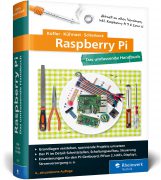
Du findest eine Menge Tutorials zu verschiedenen Bereichen auf diesem Blog, allerdings greifen besonders Anfänger bei ihren ersten Schritten gern auf Bücher zurück. Daher möchte ich hier noch kurz zwei Fachbücher vorstellen:
Komplettkurs – Python lernen: Wer einen Online-Kurs (ggf. mit Zertifikat) bevorzugt, ist mit diesem Kurs gut beraten. Der Kurs ist auf eine Dauer von 30 Tagen ausgelegt, aber kann auch in mehr oder weniger Zeit beendet werden. Zu jedem Kapitel gibt es eigene Lernaufgaben und Videotutorials, mit denen das Gelernte einfach angewandt werden kann.
Einstieg in Python – Dabei handelt es sich um ein Taschenbuch von Galileo Computing, das meiner Meinung sehr gut für Interessierte geeignet ist. Python ist einerseits eine (für Anfänger) sehr einfache Programmiersprache und optimal auf dem Pi verwendbar, so ist auch in fast allen Tutorials, bei denen programmiert wird, Python dabei.
Raspberry Pi: Einstieg – Optimierung – Projekte – Dieses Buch von Maik Schmidt ist meiner Meinung auch sehr gut für Anfänger und Raspberry Pi Interessierte geeignet, da es Einblicke in verschiedene Bereiche gibt und auch etwas über die normalen Anfängerthemen hinaus geht. Es gibt inzwischen eine recht große Auswahl an deutschsprachigen Raspberry Pi Büchern, die viel Auswahl bieten. Wer sich schon sicherer im Umgang mit dem Pi fühlt und z.B. neue Inspiration braucht, der kann sich noch dieses Buch
von Erik Bartmann ansehen.
Raspberry Pi Einstieg – Einrichten
Sobald alles angekommen ist kannst du direkt starten. Dazu muss auf die SD Karte zu aller erst mit einem Betriebssystem beschrieben werden. Eine Übersicht und den Download der verschienden Betriebssysteme gibt es hier. Anfänger nehmen am besten das Betriebssystem NOOBS, ansonsten ist Raspbian die beste Wahl. Wie du das OS richtig auf die SD Karte kopierst, zeige ich hier.
Anschließend kannst du die Karte in den Pi stecken und das Micro USB Kabel anschließen. Der Pi startet sobald er Strom bekommt, es gibt keinen An/Aus Schalter. Falls du nicht direkt am Pi arbeiten willst, sondern von deinem PC/Laptop ihn versteuern willst, kannst du diesem Tutorial folgen. Allerdings ist hier nur eine Bedienung der Kommandozeile möglich (für die meisten Anwendungen reicht dies aus). Wenn du auch den Dekstop des Pis sehen willst, kannst du mittels VNC eine Art Live-Verbindung aufbauen, mit dem du den Pi bedienen kannst (Anleitung). Wenn du einen Windows PC hast, so kannst du auch die hauseigene Remotedesktopverbindung nutzen: Dabei wird der Desktop des Raspberry Pi’s einfach über deinen Windows Computer ferngesteuert. Du musst lediglich ein kleines Programm auf dem Raspberry Pi installieren (Details findest du im verlinkten Tutorial).
Als nächstes solltest du dich mit dem WLAN verbinden. Wenn dein Pi dauerhaft per Kabel mit dem Internet verbunden sein soll, brauchst du nichts zu machen, denn die Verbindung erstellt er automatisch. Ansonsten kannst du den Stick anschließen und ganz einfach dein WLAN einrichten. Der Raspberry Pi 4 hat ebenfalls Bluetooth an Board, welches du auch aktivieren und nutzen kannst.
Das war er bereits. Dein Pi ist nun soweit eingerichtet, dass du bequem alle Tutorials hier ausführen kannst. Wenn dir das zu schnell ging, kannst du dir ja schon einmal die GPIO Ampelschaltung ansehen.
Programmieren lernen
Falls du ein Neueinsteiger bist und noch keine vorherige Programmiererfahrung hast, findest du hier auch eine Tutorial-Reihe, die genau darauf eingeht: Das Programmieren Lernen am Raspberry Pi. Hierbei werden verschiedene Themen gezeigt:
- Programmieren lernen am Raspberry Pi – Teil 1: Einführung
- Programmieren lernen am Raspberry Pi – Teil 2: GPIOs steuern
- Programmieren lernen am Raspberry Pi – Teil 3: GUI erstellen
- Programmieren lernen am Raspberry Pi – Teil 4: LEDs mit PWM dimmen
Der Raspberry Pi ist in vielen Bereichen wunderbar geeignet, um sowohl mit Software als auch Hardware in Kontakt zu treten. Wenn du eine bestimmte Frage oder dir ein Tutorial wünschst, bist du ebenfalls auf dieser Seite richtig.
Nutzungsmöglichkeiten und Projektideen
Als ich anfangs geschrieben hatte, dass der Pi unglaublich viele Einsatzmöglichkeiten bietet, war das keinesfalls gelogen. Es gibt kaum einen Bereich, in dem der Pi nicht schon eingesetzt wurde oder in Zukunft wird. Zu vielen dieser Gebiete findest du auf dieser Seite Anleitungen, wovon ich ein paar hier aufzähle (noch mehr Projektideen findest du hier):
- einen fernsteuerbaren Roboter bauen
- das Haus automatisieren
- einen Webserver erstellen
- das Haus automatisieren (mit Funksteckdosen)
- Temperatur messen und analysieren
- einen Amazon Alexa Skill programmieren
- den Pi fernsteuern (per WhatsApp Alternative)
- Pixelmatrizen steuern (Texte und Bilder anzeigen, Spiele darauf spielen)
- Motoren steuern
- Entfernung messen (mit einem Ultraschallsensor)
- Texte auf LCD Displays anzeigen
- per Funk Signale senden und empfangen
- einen Minecraft Server laufen lassen
- Überwachungskameras installieren
- mittels Sensoren und Modulen Umgebungswerte erfassen
- …
Und noch vieles mehr. Auf dieser Seite findest du bereits über 150 Anleitungen und Tutorials zum Thema Raspberry Pi. Vieles wurde bereits umgesetzt und dokumentiert und vieles weitere ist auch noch geplant. Schau am besten immer mal wieder vorbei oder abonniere den Newsletter – es kommen wöchentlich neue Tutorials oder Projektanleitungen hinzu, die du nachbauen, erweitern oder als Inspiration für etwas noch nie dagewesenes nehmen kannst 😉 Wenn du ein bestimmtes Projekt suchst, nutze einfach die Suchfunktion der Seite – die Wahrscheinlichkeit, dass es dazu ein Tutorial gibt ist hoch! Und falls nicht, schreib einfach einen Kommentar – es wurden bereits sehr viele Wünsche von Raspberry Pi Nutzern umgesetzt.
Ich wünsche dir viel Spaß mit deinem Pi und solltest du einmal Fragen haben, schreib einfach ein Kommentar, wo es hängt und dir wird geholfen.


161 Kommentare
Lieber Felix,
vielen Dank für diese Seite, die auch einem technischen Laien wie mir die Grundlagen des Raspberry PI vermittelt. Falls Du Zeit und Lust hast (ich denke mir, Du erhältst reichlich Post), folgende Fragen:
Ich will dem Sohn meiner Freundin ein Modell schenken. Er macht aktuell eine Lehre zum KFZ-Mechatroniker und will später ein Ingenieursstudium machen.
Welches Starterkit empfiehlst Du? Was sollte auf jeden Fall drin sein? Auf Amazon gibt es so viele Varianten …
Was ist das „Compute Module Development Kit“?
Ich wwürde mich sehr freuen über eine Antwort, kann aber auch verstehen, wenn Du aufgrund der Vielzahl an Anfragen passen musst.
Grüße aus Berlin sendet
Thomas Streit
Hallo Thomas,
danke für die netten Worte 🙂
Also was unbedingt dabei sein sollte, sind ein Breadboard, LEDs, Widerstände (am besten ein Set zum kombinieren), ggf. Taster/Schalter und natürlich Jumper Kabel. Mit den LED (Ampel) Schaltungen kann man schnell lernen, allerdings wird das auch mit der Zeit langweilig.
Ein Kit, bei dem auch WLAN Stick, HDMI Kabel, Case, etc. dabei sind habe ich ja bereits gepostet: http://amzn.to/1yvv6QD
Wenn du das Raspberry alleine bestellst und er WLAN Stick usw. bereits hat, kannst du auch zusätzlich dieses Paket holen. Das enthält mehr Bauteile: http://amzn.to/1y4FwEj (hat nur leider keine Male-Female Jumper Kabel für die GPIO Pins auf dem Raspberry, die gibts aber bereits für 2€ extra).
Falls du noch Fragen hast, kannst du sie gerne stellen.
LG
Felix
Lieber Felix,
vielen Dank für die zusätzlichen Infos! Verstehe zwar nur die Hälfte – aber das macht nix. Vielleicht bestelle ich mir gleich auch ein Starterset für mich und versuche, vom Sohn meiner Freundin zu lernen. Ich würde jetzt diese drei Sachen einkaufen:
Ein Kit, bei dem auch WLAN Stick, HDMI Kabel, Case, etc. dabei sind : http://amzn.to/1yvv6QD
Pakeet mit zusätzlichen Bauteilen: http://amzn.to/1y4FwEj
Male-Female Jumper Kabel für die GPIO Pins auf dem Raspberry, extra
Macht das Sinn? Letzte Frage: Ist der Raspberry ein reines Anfänger/Schüler-Modell oder kann der Beschenkte mit den projekten wachsen und so im Lauf der Zeit anspruchsvollere Projekte durchführen. Letztlich soll er ja – neben dem Spaß – auch für sein Studium profitieren können langfristig.
So jetzt reicht´s aber mit Fragen. Will Deine Hoilfsbereitschaft ja nicht überstrapazieren. Bin allerdings sehr begeistert von dem Raspberry -Projekt. Schade, dass ich nicht den Bezug zu technischen Dingen hatte und es früher kaum etwas Vergleichbares gab in dieser Form. Aber vielleicht kann ich ja auch noch einsteigen.
Herzliche Grüße
Thomas Streit
Hallo Thomas,
wenn du das erste Kit nimmst, brauchst du die zusätzlichen Bauteile nicht. Die paar zusätzlichen Bauteile, die in dem anderen nicht enthalten sind, bekommst du auch schon billiger. Wenn es etwas mehr sein soll, geht auch dieses Paket: http://amzn.to/1tHNl09 da ist ein LCD Display, IR und Photodioden, Ultraschallmodul etc. drin, zu denen du auf der Seite auch schon Tutorials findest. Außerdem ist mit dem Arduino Nano ein Mikrocontroller dabei, zu dem in Kürze auch Tutorials (in Verbindung mit dem Raspberry Pi) folgen werden.
Das schöne am Raspberry Pi ist, dass er für Anfänger ideal ist, aber eben auch für Fortgeschrittene viel zu bieten hat. Man kann eigentlich jedes erdenkbare Projekt damit starten, da es eben nicht nur ein Microcontroller ist, sondern ein Betriebssystem hat und extrem stromsparend ist. Ich selbst habe schon wieder einige Projekte in Planung, die ich (sobald ich Zeit finde) realisieren will.
Viele Leute scheuen sich vor dem Einstieg in die Welt der Mikrocontroller, wobei für diese gerade mit dem Pi ein sehr einfacher Einstieg möglich ist. Und du wirst merken, sobald man mal die ersten Schritte gemacht hat, packt einen der Ehrgeiz zu größeren Dingen 😉 Die Community um den Pi ist ja auch inzwischen sehr groß, daher sollte man zu so gut wie jedem Problem eine Lösung finden.
Wenn du/ihr Fragen habt, könnt ihr sie ja in den Kommentaren posten, ich versuche so gut zu helfen wie ich kann.
LG
Felix
Hallo Felix
Danke für deine Ausführrungen habe mir das set bestellt und einiges mehr lass mich überraschen zwecks Linux bin aber windows freak
Baue sehr viel in moba und Digitale Schaltungen .
Lasse mich überraschen was hier ankommt.
Gruß walter
Hallo Walter,
zu fast allen Modulen findest du hier die entsprechenden Tutorials. Wenn Fragen bestehen, schreib einfach ein Kommentar 🙂
LG, Felix
Hallo Thomas,
ich bin zwar 2 Jahre zu spät mit meinem Kommentar,
empfehle aber zum nächsten Geburtstag des KFZ-Mechatroniker
eine CAN-Bus Erweiterung für den Raspberry Pi zu schenken,
erhältlich bei Pollin
…und wenn er das Ingenieursstudium bereits begonnen hat, dann ist es ein MUSS !!
Ich möchte auch andere „Raspbianer“ mit CAN-Erfahrungen
auf diese Platine aufmerksam zu machen
Yoshi
Hallo Felix,
das machen wir. Jetzt werde ich erst mal so vorgehen: Der Sohn meiner Freunddin bekommt das Starterkit, das Du vorgeschlagen hast, und kann dann je nach Projekten Teile oder Sets ergänzen. Schließlich sollte ja ein zukünftiger Ingenieur auch lernen, dass es neben der technischen Planung eine Investitionsplanung hilfreich ist. Über Budgets und evtl. Projektförderung kann er dann ja mit mir und seiner Mutter verhandeln ;))
Vielen Dank und liebe Grüße
Thomas
Hallo Thomas,
das geht natürlich auch, ich habe bei den Tutorials die verwendeten Bauteile verlinkt, somit kann er sich das holen, was ihn interessiert.
LG
Felix
Hallo Felix,
noch eine letzte Frage (wirklich). Kaufe jeetzt das Starterset, wie von Dir gepostet: http://amzn.to/1yvv6QD
Wäre dieses von Dir genannte Set, dann eine sinnvolle Erweiterung: http://amzn.to/1tHNl09?
Ist jetzt auch die letzte Kaufberatung – ansonsten soll der Beschenkte dann selber recherchieren in Zukunft. Ich denke, er kann das dann besser beurteilen.
Ich habe jetzt beschlosssen, mir das Ganze mal bei ihm anzuschauen, und vielleicht doch noch hobbymäßig in die Welt der Technik einzusteigen. Wer weiß …
Vielen Dank für Deine Anregungen dazu!
Thomas
Hallo Thomas,
ja meiner Meinung nach ist das zweite Set eine sinnvolle Erweiterung, da wie gesagt noch einige wirklich nützliche Bauteile dabei sind und außerdem noch ein Arduino, zu dem ich demnächst auch ein paar Tutorials in Verbindung mit dem Raspberry schreiben werde. Zu fast allen enthaltenen Bauteilen habe ich auch schon Tutorials gemacht (Ultraschallsensor, IR Lichtschranke, Schrittmotor, etc.)
Du kannst gerne zu allem was Dir unklar ist Fragen stellen, freut mich wenn ich helfen kann.
LG
Felix
Danke für die tollen Tipps, das hat mir einiges an Arbeit gespart!
Danke für die tollen Tipps, das hat mir einiges an Arbeit gespart!
habe einen alten Drucker (HP), der lauft unter XP. Sollte auch unter Linux laufen (noch nicht ausprobiert). Für Win8 gibt s keine Treiber, daher habe ich auf einem XP-rechner ein den Drucket installiert. Kann ich den durch Raspbery ersetzen. Zusatzproblem: Drucker hat parallele Schnittstelle.
Der serielle Anschluss, sollte kein Problem sein, es gibt ja genügend Adapter. Die wichtigere Frage ist, ob es auch wirklich kompatible Treiber für Linux gibt.
habe einen alten Drucker (HP), der lauft unter XP. Sollte auch unter Linux laufen (noch nicht ausprobiert). Für Win8 gibt s keine Treiber, daher habe ich auf einem XP-rechner ein den Drucket installiert. Kann ich den durch Raspbery ersetzen. Zusatzproblem: Drucker hat parallele Schnittstelle.
Der serielle Anschluss, sollte kein Problem sein, es gibt ja genügend Adapter. Die wichtigere Frage ist, ob es auch wirklich kompatible Treiber für Linux gibt.
Hey peace
als erstes finde ich deine seite total klasse für Einsteiger wie mich
sehr informativ für den anfang und darüber hinaus
meine frage richtet sich an den kauf von einen raspberry im Einzelhandel
weist du wo ich es z.b. in Hamburg kaufen könnte oder ob es andere alternativen zu amazon gibt?
Einen persönlichen Verkäufer finde ich generell besser da man einen kontakt(mann) immer fragen könnte bei verschiedenen dingen über den raspberry
mfg tobi
Hey,
da ich nicht aus Hamburg und Umgebung komme kann ich dir das leider nicht sagen. Meiner Erfahrung nach haben das aber weniger Elektromärkte im Angebot, bei uns gibt es den nur um Conrad, den es auch in Hamburg gibt. Ansonsten ist es eigentlich üblich online zu bestellen, denn Support gibt es auch im Netz am meisten und meiner Erfahrung nach die Verkäufer im Laden meistens auch nicht wirklich Ahnung bei spezifischeren Fragen haben.
LG Felix
Hey peace
als erstes finde ich deine seite total klasse für Einsteiger wie mich
sehr informativ für den anfang und darüber hinaus
meine frage richtet sich an den kauf von einen raspberry im Einzelhandel
weist du wo ich es z.b. in Hamburg kaufen könnte oder ob es andere alternativen zu amazon gibt?
Einen persönlichen Verkäufer finde ich generell besser da man einen kontakt(mann) immer fragen könnte bei verschiedenen dingen über den raspberry
mfg tobi
Hey,
da ich nicht aus Hamburg und Umgebung komme kann ich dir das leider nicht sagen. Meiner Erfahrung nach haben das aber weniger Elektromärkte im Angebot, bei uns gibt es den nur um Conrad, den es auch in Hamburg gibt. Ansonsten ist es eigentlich üblich online zu bestellen, denn Support gibt es auch im Netz am meisten und meiner Erfahrung nach die Verkäufer im Laden meistens auch nicht wirklich Ahnung bei spezifischeren Fragen haben.
LG Felix
Ok danke für den Tipp
Aber wenn ich das nächste mal in HH bin schauhe ich mal bei Conrad rein
Mfg tobi
Ok danke für den Tipp
Aber wenn ich das nächste mal in HH bin schauhe ich mal bei Conrad rein
Mfg tobi
Hallöchen, bin auch stolzer Besitzer eines PI’s und während der Suche nach guten Anleitungen auf deine Seite gestoßen. Nun wollte ich mir die von dir bei „Zusätzliche Hardware zum Experimentieren“ genannten Zusätze bestellen, aber deine Links lassen meine Browser immer nur das Spanische Amazon aufrufen.
Hey Kristian,
es ist möglich, dass du aufgrund deiner IP umgeleitet wirst ( http://ip.cc/ ). Cache leeren hilft manchmal. Wenn du möchtest, kann ich dir die Links auch per Mail schicken.
LG Felix
Hallöchen, bin auch stolzer Besitzer eines PI’s und während der Suche nach guten Anleitungen auf deine Seite gestoßen. Nun wollte ich mir die von dir bei „Zusätzliche Hardware zum Experimentieren“ genannten Zusätze bestellen, aber deine Links lassen meine Browser immer nur das Spanische Amazon aufrufen.
Hey Kristian,
es ist möglich, dass du aufgrund deiner IP umgeleitet wirst ( http://ip.cc/ ). Cache leeren hilft manchmal. Wenn du möchtest, kann ich dir die Links auch per Mail schicken.
LG Felix
Hallo Ich bin 13 Jahre alt und möcht mir eine RasPI2 Kaufen. Ich habe erfahrung im Programmieren und wollte fragen ob ich mir einen kaufen soll.
Hallo Timm,
ich kann nur jedem der an (Elektro-)Technik und Programmierung interessiert ist einen Raspberry Pi empfehlen. Dadurch dass du bereits programmieren kannst, wird dir der Einstieg nochmals einfacher fallen. Und viele Tutorials für Projekte findest du u.a. auch hier 😉
Hallo Ich bin 13 Jahre alt und möcht mir eine RasPI2 Kaufen. Ich habe erfahrung im Programmieren und wollte fragen ob ich mir einen kaufen soll.
Hallo Timm,
ich kann nur jedem der an (Elektro-)Technik und Programmierung interessiert ist einen Raspberry Pi empfehlen. Dadurch dass du bereits programmieren kannst, wird dir der Einstieg nochmals einfacher fallen. Und viele Tutorials für Projekte findest du u.a. auch hier 😉
Hallo,
ich bin Neuling in der Welt von Raspberry Pi und möchte mir nun ein Sinnvolles Starter Paket zulegen. Ich habe mir deinen Artikel und die Kommentare schon sorgfältig durchgelesen und mir einige Produkte angesehen. Wäre also die Kombination aus diesen Paketen sinnvoll, um alles beieinander zu haben (für den Anfang):
http://www.amazon.de/gp/product/d/B01346M2RA/ref=mp_s_a_1_2?qid=1453115377&sr=8-2&pi=SY200_QL40&keywords=raspberry+pi+2&dpPl=1amp;dpID=6148HOqjmTL&ref=plSrch
http://www.amazon.de/gp/product/d/B019T0PXIU/ref=mp_s_a_1_1?qid=1453115930&sr=8-1&pi=SY200_QL40&keywords=sunfounder+raspberry+pi+2&dpPl=1&dpID=615pg-QhEOL&ref=plSrch
Vielen Dank für deine Hilfe 🙂
Grüße Robin
Hallo Robin,
ich halte die beiden Sets zusammen für sinnvoll. Mit dem ersten hast du alles nötige für den Betrieb (und ein paar LEDs für Spielereien) und im zweiten Set sind einige Sensoren und Module enthalten. Zu so ziemlich allen enthaltenen Bauteilen findest du übrigens hier Tutorials 🙂
LG Felix
Danke für deine Antwort.
Eine Frage hätte ich noch. Du hast in deinem Artikel 2 Bücher vorgestellt.
Wäre dieses Buch auch eine gute Alternative zum Einstieg?
http://www.amazon.de/Raspberry-Pi-praktische-Einstieg-Vorversionen/dp/3836239027/ref=sr_1_1?s=books&ie=UTF8&qid=1453300522&sr=1-1&keywords=raspberry+2+der+praktische+einstieg
Vielen Dank schon mal im Voraus
Hallo Robin,
also Neuling ist es sicherlich passend, wobei ich befürchte, dass der Bezug zu etwas forgeschrittenen Themen fehlt. Zum Einstieg sollte es aber alle mal in Ordnung sein.
LG Felix
Also dann doch lieber zu deinem vorgeschlagenem Buch greifen?:)
http://www.amazon.de/Raspberry-Pi-Einstieg-Optimierung-Projekte/dp/3864901340?ie=UTF8&dpID=51z55dYTwZL&dpPl=1&keywords=raspberry%20pi%202%20buch&pi=AC_SX118_SY170_QL70&qid=1453424485&redirect=true&ref=plSrch&ref_=mp_s_a_1_6&sr=8-6
Taugt dieses auch etwas?
http://www.amazon.de/Raspberry-programmieren-Python-Auflage-Professional/dp/3958451098?ie=UTF8&dpID=51xIkHQgI0L&dpPl=1&keywords=raspberry%20pi%202%20buch&pi=AC_SX118_SY170_QL70&qid=1453424485&redirect=true&ref=plSrch&ref_=mp_s_a_1_4&sr=8-4
Mein Raspberry Pi ist nun auf dem Weg zu mir 🙂 Vielen Dank nochmal für deine Hilfe und Unterstützung (Y)
Hey Robin,
meine persönliche Meinung ist, dass ein Buch beim Einstieg in die Welt des Raspberry Pi’s sehr hilfreich ist. Sobald man aber die Grundlagen verstanden hat wird man sich meist eigene (fortgeschrittene) Projekte ausdenken, wobei es zu den Themen dann auch im Internet viel zu finden gibt (z.B. hier 🙂 ). Das vorher gelernte Grundwissen reicht meistens aus, um es zu verstehen und daher finde ich es nicht weiter schlimm, wenn ein Buch nur „Grundlagen“ vermittelt, denn Learnung-by-doing ist doch sowieso am sinnvollsten. Lange Rede, kurzer Sinn: Ich denke es ist dir überlassen, welches Buch du wählst, beide werden ungefähr die gleichen wichtigen Themen behandeln.
Bzgl. des Python Buchs: Je nachdem wie gut deine Programmierkenntnisse (allgemein) sind, lohnt es sich: Hast du keine Erfahrung im Programmieren, ist es mit einem Buch einfacher zu lernen, als nur mit Tutorials über das Internet. Falls du allerdings Erfahrung im Programmieren hast (und ggf. schon eine andere Programmiersprache kannst), sollte der Umstieg auf Python nicht all zu schwierig werden.
Ich hoffe ich konnte dir ein wenig helfen.
LG Felix
Super, danke für deine ausführliche Hilfe. Ich habe zwar Erfahrung in Programmieren (Java), dennoch greife ich gerne auf Bücher zurück, die einen guten und strukturierten Einstieg in die jeweilige Programmiersprache liefert. Ich weiß nun, was ich mir zulegen sollte. Dafür bin ich dir sehr dankbar. 🙂
Hallo,
ich bin Neuling in der Welt von Raspberry Pi und möchte mir nun ein Sinnvolles Starter Paket zulegen. Ich habe mir deinen Artikel und die Kommentare schon sorgfältig durchgelesen und mir einige Produkte angesehen. Wäre also die Kombination aus diesen Paketen sinnvoll, um alles beieinander zu haben (für den Anfang):
http://www.amazon.de/gp/product/d/B01346M2RA/ref=mp_s_a_1_2?qid=1453115377&sr=8-2&pi=SY200_QL40&keywords=raspberry+pi+2&dpPl=1amp;dpID=6148HOqjmTL&ref=plSrch
http://www.amazon.de/gp/product/d/B019T0PXIU/ref=mp_s_a_1_1?qid=1453115930&sr=8-1&pi=SY200_QL40&keywords=sunfounder+raspberry+pi+2&dpPl=1&dpID=615pg-QhEOL&ref=plSrch
Vielen Dank für deine Hilfe 🙂
Grüße Robin
Hallo Robin,
ich halte die beiden Sets zusammen für sinnvoll. Mit dem ersten hast du alles nötige für den Betrieb (und ein paar LEDs für Spielereien) und im zweiten Set sind einige Sensoren und Module enthalten. Zu so ziemlich allen enthaltenen Bauteilen findest du übrigens hier Tutorials 🙂
LG Felix
Danke für deine Antwort.
Eine Frage hätte ich noch. Du hast in deinem Artikel 2 Bücher vorgestellt.
Wäre dieses Buch auch eine gute Alternative zum Einstieg?
http://www.amazon.de/Raspberry-Pi-praktische-Einstieg-Vorversionen/dp/3836239027/ref=sr_1_1?s=books&ie=UTF8&qid=1453300522&sr=1-1&keywords=raspberry+2+der+praktische+einstieg
Vielen Dank schon mal im Voraus
Hallo Robin,
also Neuling ist es sicherlich passend, wobei ich befürchte, dass der Bezug zu etwas forgeschrittenen Themen fehlt. Zum Einstieg sollte es aber alle mal in Ordnung sein.
LG Felix
Also dann doch lieber zu deinem vorgeschlagenem Buch greifen?:)
http://www.amazon.de/Raspberry-Pi-Einstieg-Optimierung-Projekte/dp/3864901340?ie=UTF8&dpID=51z55dYTwZL&dpPl=1&keywords=raspberry%20pi%202%20buch&pi=AC_SX118_SY170_QL70&qid=1453424485&redirect=true&ref=plSrch&ref_=mp_s_a_1_6&sr=8-6
Taugt dieses auch etwas?
http://www.amazon.de/Raspberry-programmieren-Python-Auflage-Professional/dp/3958451098?ie=UTF8&dpID=51xIkHQgI0L&dpPl=1&keywords=raspberry%20pi%202%20buch&pi=AC_SX118_SY170_QL70&qid=1453424485&redirect=true&ref=plSrch&ref_=mp_s_a_1_4&sr=8-4
Mein Raspberry Pi ist nun auf dem Weg zu mir 🙂 Vielen Dank nochmal für deine Hilfe und Unterstützung (Y)
Hey Robin,
meine persönliche Meinung ist, dass ein Buch beim Einstieg in die Welt des Raspberry Pi’s sehr hilfreich ist. Sobald man aber die Grundlagen verstanden hat wird man sich meist eigene (fortgeschrittene) Projekte ausdenken, wobei es zu den Themen dann auch im Internet viel zu finden gibt (z.B. hier 🙂 ). Das vorher gelernte Grundwissen reicht meistens aus, um es zu verstehen und daher finde ich es nicht weiter schlimm, wenn ein Buch nur „Grundlagen“ vermittelt, denn Learnung-by-doing ist doch sowieso am sinnvollsten. Lange Rede, kurzer Sinn: Ich denke es ist dir überlassen, welches Buch du wählst, beide werden ungefähr die gleichen wichtigen Themen behandeln.
Bzgl. des Python Buchs: Je nachdem wie gut deine Programmierkenntnisse (allgemein) sind, lohnt es sich: Hast du keine Erfahrung im Programmieren, ist es mit einem Buch einfacher zu lernen, als nur mit Tutorials über das Internet. Falls du allerdings Erfahrung im Programmieren hast (und ggf. schon eine andere Programmiersprache kannst), sollte der Umstieg auf Python nicht all zu schwierig werden.
Ich hoffe ich konnte dir ein wenig helfen.
LG Felix
Super, danke für deine ausführliche Hilfe. Ich habe zwar Erfahrung in Programmieren (Java), dennoch greife ich gerne auf Bücher zurück, die einen guten und strukturierten Einstieg in die jeweilige Programmiersprache liefert. Ich weiß nun, was ich mir zulegen sollte. Dafür bin ich dir sehr dankbar. 🙂
Eine kleine Anmerkung zum benötigten Netzteil:
Der RasPi 2 B braucht ein Netzteil, welches stabil 5 V mit 2.000 mA liefert (beispielsweise http://amzn.to/1QmVrLv). Viele Handynetzteile sind nicht stabil genug, d.h. es kommt zu Schwankungen, die für das Laden eines Akkus irrelevant sind, aber den Betrieb eines Computers nicht zuverlässig ermöglichen.
Praktisches Zubehör ist auch ein sogenannte T-Cobbler nebst passendem Flachbandkabel (Für RasPi B und B 2 mit 40 Pins, ältere Versionen mit 26 Pins) – damit bekommt man die GPIO-Pins bequem auf das Steckbrett (Breadboard), beispielsweise http://amzn.to/1JiaXa9 . Nebenbei sind auf der T-Cobbler-Platine auch Bezeichnungen für die Pins aufgedruckt, so dass man sich auch diesbezüglich etwas leichter tut.
Last but not least: Die Darstellungen des Schaltungsaufbaus kann man sehr schön mit der OpenSource-Lösung Fritzing (www.fritzing.org) anfertigen und ggf. auch anderen zur Verfügung stellen.
Eine kleine Anmerkung zum benötigten Netzteil:
Der RasPi 2 B braucht ein Netzteil, welches stabil 5 V mit 2.000 mA liefert (beispielsweise http://amzn.to/1QmVrLv). Viele Handynetzteile sind nicht stabil genug, d.h. es kommt zu Schwankungen, die für das Laden eines Akkus irrelevant sind, aber den Betrieb eines Computers nicht zuverlässig ermöglichen.
Praktisches Zubehör ist auch ein sogenannte T-Cobbler nebst passendem Flachbandkabel (Für RasPi B und B 2 mit 40 Pins, ältere Versionen mit 26 Pins) – damit bekommt man die GPIO-Pins bequem auf das Steckbrett (Breadboard), beispielsweise http://amzn.to/1JiaXa9 . Nebenbei sind auf der T-Cobbler-Platine auch Bezeichnungen für die Pins aufgedruckt, so dass man sich auch diesbezüglich etwas leichter tut.
Last but not least: Die Darstellungen des Schaltungsaufbaus kann man sehr schön mit der OpenSource-Lösung Fritzing (www.fritzing.org) anfertigen und ggf. auch anderen zur Verfügung stellen.
Hallo Felix,
bei mir läuft derzeit eine ACCESS-Datenbank (mit Bildern) für mein gesamtes Inventar. Microsoft wird mir immer unsympatischer – siehe Win 10. Jetzt hat mir ein freund gesagt, ich soll doch meine Datenbank neu auf einem Rasperry machen. Klingt gut aber…..
Als Oberfläche würde ich meinen PC verwenden.
Zugriff über „remote Desktop“ ???
Als Datenbank ‚SQLite‘ ????
Gibt es da schon Projekte, welche ich adaptieren könnte ???
Oder liege ich ganz falsch.
Hallo Peter,
wenn dir MySQL statt SQLite ausreicht, kannst du mal einen Blick hierauf werfen: Webserver Installation Teil 3 – MySQL
Um auf die Datenbank über den PC zugreifen zu können (solange dein Pi im selben Netzwerk ist er über die lokale IP erreichbar), kannst du zusätzlich phpMyAdmin installieren, was allerdings PHP benötigt.
Mein Rat: Fange bei diesem Tutorial an. In diesem und den folgenden Teilen wird gezeigt, wie man einen kompletten Webserver (inkl. Datenbank und FTP) auf dem Raspberry Pi aufsetzt. Remotedesktop wird dabei nicht gebraucht.
Hallo Felix,
bei mir läuft derzeit eine ACCESS-Datenbank (mit Bildern) für mein gesamtes Inventar. Microsoft wird mir immer unsympatischer – siehe Win 10. Jetzt hat mir ein freund gesagt, ich soll doch meine Datenbank neu auf einem Rasperry machen. Klingt gut aber…..
Als Oberfläche würde ich meinen PC verwenden.
Zugriff über „remote Desktop“ ???
Als Datenbank ‚SQLite‘ ????
Gibt es da schon Projekte, welche ich adaptieren könnte ???
Oder liege ich ganz falsch.
Hallo Peter,
wenn dir MySQL statt SQLite ausreicht, kannst du mal einen Blick hierauf werfen: Webserver Installation Teil 3 – MySQL
Um auf die Datenbank über den PC zugreifen zu können (solange dein Pi im selben Netzwerk ist er über die lokale IP erreichbar), kannst du zusätzlich phpMyAdmin installieren, was allerdings PHP benötigt.
Mein Rat: Fange bei diesem Tutorial an. In diesem und den folgenden Teilen wird gezeigt, wie man einen kompletten Webserver (inkl. Datenbank und FTP) auf dem Raspberry Pi aufsetzt. Remotedesktop wird dabei nicht gebraucht.
Hey,
danke schonmal für die vielen Tipps. Ich habe nur eine kurze Frage: sind die Sets (zN- http://amzn.to/1tHNl09) für Arduino und Raspberry (Sensoren, Fernbedienung usw.)? Mich irritiert der Name der einzelnen Sets ab und an obwohl theoretisch alles ja gleich sein müsste.
Du kannst so ziemlich alle Arduino Sensoren / Module auch mit dem Raspberry Pi betreiben. Ggf. muss die Spannung angepasst werden, aber das steht dann explizit im Tutorial (zumindest auf dieser Seite). Die Sets variieren manchmal etwas, deshalb solltest du einfach schauen, was dich am meisten vom Inhalt her anspricht.
Du kannst dir ja auch noch diesen Artikel ansehen: 40 der wichtigsten Raspberry Pi Sensoren und Module
Hey,
danke schonmal für die vielen Tipps. Ich habe nur eine kurze Frage: sind die Sets (zN- http://amzn.to/1tHNl09) für Arduino und Raspberry (Sensoren, Fernbedienung usw.)? Mich irritiert der Name der einzelnen Sets ab und an obwohl theoretisch alles ja gleich sein müsste.
Du kannst so ziemlich alle Arduino Sensoren / Module auch mit dem Raspberry Pi betreiben. Ggf. muss die Spannung angepasst werden, aber das steht dann explizit im Tutorial (zumindest auf dieser Seite). Die Sets variieren manchmal etwas, deshalb solltest du einfach schauen, was dich am meisten vom Inhalt her anspricht.
Du kannst dir ja auch noch diesen Artikel ansehen: 40 der wichtigsten Raspberry Pi Sensoren und Module
Hallo! Ich habe ein Problem. Wenn ich den raspberry pi zum ersten mal starte (noobs Software ) erscheint der start bildschirm und nicht die Kommandozeile. Was soll ich tun?
Öffne die Konsole (per Maus und Tastatur) oder logge dich per SSH ein. Dann gibst du folgenden Befehl ein:
Hier kannst du verschiedene Optionen, wie die Standard Bootmethode (Desktop oder Shell) einstellen. Nach dem Neustart sollte alles übernommen sein.
LG Felix
Hallo! Ich habe ein Problem. Wenn ich den raspberry pi zum ersten mal starte (noobs Software ) erscheint der start bildschirm und nicht die Kommandozeile. Was soll ich tun?
Öffne die Konsole (per Maus und Tastatur) oder logge dich per SSH ein. Dann gibst du folgenden Befehl ein:
Hier kannst du verschiedene Optionen, wie die Standard Bootmethode (Desktop oder Shell) einstellen. Nach dem Neustart sollte alles übernommen sein.
LG Felix
Hallo Felix,
durch meine Schwester bin ich auf deine Seite gestoßen, habe aber kaum Erfahrungen im Bereich Programmieren.
Wir betreiben ein eigenes Callcenter für den Telefonsupport. Um unsere Erreichbarkeit und weitere Statistiken anzeigen zu lassen ist derzeit ein herkömmlicher Desktop PC im Betrieb, der über einen Monitor diese Statistiken von einer Seite der „magentafarbenen T“ anzeigt.
Aus Kostengründen würden wir diesen PC gerne ersetzen.
Dazu benötige ich einen Browser und einen Flashplayer.
Weiterhin entsprechende Eingabegeräte (Tastatur und Maus?) und nach Möglichkeit über zwei Monitore (einer dient nur zur Bedienung) ausgeben zu können (evtl das neue Touchpad + Monitor?). Bevorzugt mit W-Lan oder zur Not über Ethernet. Wichtig ist das mit dieser Installation das Konzerneigene Netz nicht angegriffen werden kann, dazu soll diese auch nicht über das Firmennetz online gehen, sondern über einen autarken Router.
Ist das über den Raspberry möglich, bzw was benötige ich dazu?
Hallo Andreas,
auf den ersten Blick erscheint alles machbar, was du beschreibst. Lediglich bzgl Flash bin ich mir nicht sicher, da ich selbst alles andere als ein Flash-Freund bin (unsicher, veraltet, keine systemübergreifende Kompatibilität, daher HTML5 ftw), Browser gibt es allerdings genügend für den Pi. Peripherie wie Maus, Tastatur, HDMI Screen und Touchscreen sind kein Problem, Ethernet oder WLAN ebenfalls. Dafür eignet sich ein Raspberry Pi 2B mit 4 USB Anschlüssen wohl am besten.
Bezuüglich des Touchscreens kannst du dir diesen Artikel ansehen: Testbericht zum 7″ Raspberry Pi Touchscreen Display
Jede normale USB Maus und Tastatur sollte erkannt werden, als Display würde ich eines mit HDMI nehmen (ggf. über einen Adapter).
Je nachdem, was das Programm macht (und wo es Schwachstellen haben könnte), sollte es natürlich diesbezüglich sicher sein, aber dazu kann ich ohne genaue Details zu wissen, nichts genaues sagen. Ansonsten natürlich soetwas wie Default Hostname, Nutzer und Passwort ändern.
Hallo Felix,
durch meine Schwester bin ich auf deine Seite gestoßen, habe aber kaum Erfahrungen im Bereich Programmieren.
Wir betreiben ein eigenes Callcenter für den Telefonsupport. Um unsere Erreichbarkeit und weitere Statistiken anzeigen zu lassen ist derzeit ein herkömmlicher Desktop PC im Betrieb, der über einen Monitor diese Statistiken von einer Seite der „magentafarbenen T“ anzeigt.
Aus Kostengründen würden wir diesen PC gerne ersetzen.
Dazu benötige ich einen Browser und einen Flashplayer.
Weiterhin entsprechende Eingabegeräte (Tastatur und Maus?) und nach Möglichkeit über zwei Monitore (einer dient nur zur Bedienung) ausgeben zu können (evtl das neue Touchpad + Monitor?). Bevorzugt mit W-Lan oder zur Not über Ethernet. Wichtig ist das mit dieser Installation das Konzerneigene Netz nicht angegriffen werden kann, dazu soll diese auch nicht über das Firmennetz online gehen, sondern über einen autarken Router.
Ist das über den Raspberry möglich, bzw was benötige ich dazu?
Hallo Andreas,
auf den ersten Blick erscheint alles machbar, was du beschreibst. Lediglich bzgl Flash bin ich mir nicht sicher, da ich selbst alles andere als ein Flash-Freund bin (unsicher, veraltet, keine systemübergreifende Kompatibilität, daher HTML5 ftw), Browser gibt es allerdings genügend für den Pi. Peripherie wie Maus, Tastatur, HDMI Screen und Touchscreen sind kein Problem, Ethernet oder WLAN ebenfalls. Dafür eignet sich ein Raspberry Pi 2B mit 4 USB Anschlüssen wohl am besten.
Bezuüglich des Touchscreens kannst du dir diesen Artikel ansehen: Testbericht zum 7″ Raspberry Pi Touchscreen Display
Jede normale USB Maus und Tastatur sollte erkannt werden, als Display würde ich eines mit HDMI nehmen (ggf. über einen Adapter).
Je nachdem, was das Programm macht (und wo es Schwachstellen haben könnte), sollte es natürlich diesbezüglich sicher sein, aber dazu kann ich ohne genaue Details zu wissen, nichts genaues sagen. Ansonsten natürlich soetwas wie Default Hostname, Nutzer und Passwort ändern.
Vielen Dank für die sehr informative Anleitung. Ich werde mir in Bälde einen Pi zulegen. Eine Frage hätte ich dann aber auch noch.
Ich habe noch einen recht guten, älteren Monitor, der aber keinen HDMI-Anschluss sondern nur einen DVI-Anschluss bzw. VGA-Anschluss hat. Wie kann ich den am besten anschließen?
Gibt es da passende Adapter, die problemlos angeschlossen werden können?
Vielen Dank für die Hilfe.
Hallo Rolf,
ja da gibt es einige Adapter: http://amzn.to/1VLBXjG
Schau aber vorher mal anhand der Produktbilder, welcher Adapter für deinen Bildschirm passt, da es mehrere Arten DVI Anschlüsse gibt (zwei davon sind aber gängig -> Link).
Wenn du noch Fragen hast, melde dich grade.
LG Felix
Vielen Dank für die sehr informative Anleitung. Ich werde mir in Bälde einen Pi zulegen. Eine Frage hätte ich dann aber auch noch.
Ich habe noch einen recht guten, älteren Monitor, der aber keinen HDMI-Anschluss sondern nur einen DVI-Anschluss bzw. VGA-Anschluss hat. Wie kann ich den am besten anschließen?
Gibt es da passende Adapter, die problemlos angeschlossen werden können?
Vielen Dank für die Hilfe.
Hallo Rolf,
ja da gibt es einige Adapter: http://amzn.to/1VLBXjG
Schau aber vorher mal anhand der Produktbilder, welcher Adapter für deinen Bildschirm passt, da es mehrere Arten DVI Anschlüsse gibt (zwei davon sind aber gängig -> Link).
Wenn du noch Fragen hast, melde dich grade.
LG Felix
Hi Felix,
eine kurze Frage zum Thema Stromversorgung…
Als meine RPi Bastelei im Bekanntenkreis die Runde machte, hat mir ein Bekannter ein Netzteil geschenkt. Wollte mal Fragen ob man da vllt 1, 2 oder 3 USB Buchsen anschließen kann und das als Netzteil für den RPi und vllt Handyladung etc. verwenden kann.
Hab im Netz geschaut, scheint dieses zu sein:
http://www.pollin.de/shop/dt/NDI1ODQ2OTk-/Stromversorgung/Netzgeraete/Festspannungs_Netzgeraete/Schaltnetzteil_MEANWELL_RS_35_5_5_V_7_A.html
also anderer Hersteller aber 5V 7A stimmen.
Gruß Hauschi
Sollte theoretisch gehen, aber je nachdem wie viel du dich auskennst, würde ich da vorsichtig sein. Die Ampere Stärke gibt nur an, wie viel maximal abgegeben werden kann.
Hi Felix,
eine kurze Frage zum Thema Stromversorgung…
Als meine RPi Bastelei im Bekanntenkreis die Runde machte, hat mir ein Bekannter ein Netzteil geschenkt. Wollte mal Fragen ob man da vllt 1, 2 oder 3 USB Buchsen anschließen kann und das als Netzteil für den RPi und vllt Handyladung etc. verwenden kann.
Hab im Netz geschaut, scheint dieses zu sein:
http://www.pollin.de/shop/dt/NDI1ODQ2OTk-/Stromversorgung/Netzgeraete/Festspannungs_Netzgeraete/Schaltnetzteil_MEANWELL_RS_35_5_5_V_7_A.html
also anderer Hersteller aber 5V 7A stimmen.
Gruß Hauschi
Sollte theoretisch gehen, aber je nachdem wie viel du dich auskennst, würde ich da vorsichtig sein. Die Ampere Stärke gibt nur an, wie viel maximal abgegeben werden kann.
Ich würde gerne ein Programm mit sechs Tasten bedienen. Fünf davon dieser Art:
http://www.ebay.de/itm/Schalter-Metall-L…1919094535
Und zudem brauche ich noch einen Button in dieser Form:
http://www.ebay.de/itm/Fuss-und-Grobhand…1743664777
Wie werden diese denn am besten angeschlossen? Gerade bei denen kleinen Tastern ist die Frage nach der Stromversorgung, damit sie auch leuchten.
Und wie bekomme ich die Daten über mehrere Meter übertragen? Kann ich hier ganz normales Netzwerkkabel nutzen und das mit den Kontakten verbinden?
Ich würde gerne ein Programm mit sechs Tasten bedienen. Fünf davon dieser Art:
http://www.ebay.de/itm/Schalter-Metall-L…1919094535
Und zudem brauche ich noch einen Button in dieser Form:
http://www.ebay.de/itm/Fuss-und-Grobhand…1743664777
Wie werden diese denn am besten angeschlossen? Gerade bei denen kleinen Tastern ist die Frage nach der Stromversorgung, damit sie auch leuchten.
Und wie bekomme ich die Daten über mehrere Meter übertragen? Kann ich hier ganz normales Netzwerkkabel nutzen und das mit den Kontakten verbinden?
Hi Felix,
ich finde deine Seite zum Einstieg super!
Ich hab mir zum Einstieg ein Raspberry Pi 3 geholt. Hatte den Vorteil mit dem WLan.
Jetzt würd ich aber auch gern mit dem Kleinen spielen.
Ich hab mir jetzt mal drei Sets rausgesucht und wüsste gern welches davon den besten Eindruck für den Anfang macht 🙂
http://www.amazon.de/gp/product/B00ERWQT1Q/ref=as_li_qf_sp_asin_il_tl?ie=UTF8&camp=1638&creative=6742&creativeASIN=B00ERWQT1Q&linkCode=as2&linkId=FGBORYHDDISAUAIZ
http://www.amazon.de/Sunfounder-Project-Raspberry-Deutscher-Anleitung/dp/B019T0PXIU?ie=UTF8&dpID=615pg-QhEOL&dpPl=1&keywords=sunfounder%20raspberry%20pi%202&pi=SY200_QL40&qid=1453115930&redirect=true&ref=plSrch&ref_=mp_s_a_1_1&sr=8-1
http://www.amazon.de/gp/product/B00DGNZ9G8/ref=as_li_qf_sp_asin_il_tl?ie=UTF8&camp=1638&creative=6742&creativeASIN=B00DGNZ9G8&linkCode=as2&linkId=MWWFSF3BD4KAAYJU
Hey Marc,
das dritte Set würde ich dir als Anfänger nicht empfehlen. Die Bauteile sind zwar sinnvoll, aber erst wenn du ein wenig Erfahrung gesammelt hast.
Ich finde das zweite Set am besten, da du dabei fast alles wichtige für den Anfang dabei hast.
Den Ultraschallsensor und Bewegungsmelder (PIR) kannst du auch einzeln erwerben (kosten nur um die 3€). Zu fast allen dieser Module in beiden Paketen findest du hier auch Tutorials 🙂
Viel Spaß mit deinem Pi!
Vielen Dank für die schnelle Antwort! Ich hab wirklich total großen Respekt wieviel Mühe du dir hier gibst 🙂
Hi Felix,
ich finde deine Seite zum Einstieg super!
Ich hab mir zum Einstieg ein Raspberry Pi 3 geholt. Hatte den Vorteil mit dem WLan.
Jetzt würd ich aber auch gern mit dem Kleinen spielen.
Ich hab mir jetzt mal drei Sets rausgesucht und wüsste gern welches davon den besten Eindruck für den Anfang macht 🙂
http://www.amazon.de/gp/product/B00ERWQT1Q/ref=as_li_qf_sp_asin_il_tl?ie=UTF8&camp=1638&creative=6742&creativeASIN=B00ERWQT1Q&linkCode=as2&linkId=FGBORYHDDISAUAIZ
http://www.amazon.de/Sunfounder-Project-Raspberry-Deutscher-Anleitung/dp/B019T0PXIU?ie=UTF8&dpID=615pg-QhEOL&dpPl=1&keywords=sunfounder%20raspberry%20pi%202&pi=SY200_QL40&qid=1453115930&redirect=true&ref=plSrch&ref_=mp_s_a_1_1&sr=8-1
http://www.amazon.de/gp/product/B00DGNZ9G8/ref=as_li_qf_sp_asin_il_tl?ie=UTF8&camp=1638&creative=6742&creativeASIN=B00DGNZ9G8&linkCode=as2&linkId=MWWFSF3BD4KAAYJU
Hey Marc,
das dritte Set würde ich dir als Anfänger nicht empfehlen. Die Bauteile sind zwar sinnvoll, aber erst wenn du ein wenig Erfahrung gesammelt hast.
Ich finde das zweite Set am besten, da du dabei fast alles wichtige für den Anfang dabei hast.
Den Ultraschallsensor und Bewegungsmelder (PIR) kannst du auch einzeln erwerben (kosten nur um die 3€). Zu fast allen dieser Module in beiden Paketen findest du hier auch Tutorials 🙂
Viel Spaß mit deinem Pi!
Vielen Dank für die schnelle Antwort! Ich hab wirklich total großen Respekt wieviel Mühe du dir hier gibst 🙂
Hallo eine der coolsten webs für den pi
hf
Hallo eine der coolsten webs für den pi
hf
Hallo Felix,
vielen Dank für diese Ausführungen. Ich beschäftige mich bereits länger (in der Theorie) mit dem Thema „PI“, habe mich aber tatsächlich noch nicht so wirklich heran getraut. Zudem kamen mir die Anleitungen und Artikel in der „Fachpresse“ immer etwas sehr „fokussiert“ auf diverse Anbieter vor. Insofern bin ich froh, deinen Artikel gefunden zu haben.
Ein weiterer Grund, weswegen ich mich noch nicht zum Schritt entschlossen habe ist, dass ich noch gar nicht so wirklich weiß, was ich damit tun soll. Aber vielleicht ist ja auch einfach der Weg das Ziel und mir fällt dann schon noch etwas ein. In Richtung Server und Ergänzung zum NAS würde ich gerne gehen. Interessant wäre für mich aber auch, aufgrund der Lage unseres Grundstücks, etwas mit Überwachungstechnik zu experimentieren – IP-Cams, Bewegungsmelder und Co… Mal sehen.
Vielen Dank erst einmal!
LG
Sebastian
Hallo Sebastian,
das Tolle am Raspberry Pi ist, dass man damit wirklich fast alles machen kann. Es gibt inzwischen kaum ein Projekt, bei dem Elektronik im Einsatz ist, bei dem der Pi noch nicht verwendet wurde. Selbst in den Weltraum hat es ein Pi geschafft 😀
Der Raspberry Pi macht viele Projekte, gerade für absolute Einsteiger, sehr viel einfacher.
Hallo Felix,
vielen Dank für diese Ausführungen. Ich beschäftige mich bereits länger (in der Theorie) mit dem Thema „PI“, habe mich aber tatsächlich noch nicht so wirklich heran getraut. Zudem kamen mir die Anleitungen und Artikel in der „Fachpresse“ immer etwas sehr „fokussiert“ auf diverse Anbieter vor. Insofern bin ich froh, deinen Artikel gefunden zu haben.
Ein weiterer Grund, weswegen ich mich noch nicht zum Schritt entschlossen habe ist, dass ich noch gar nicht so wirklich weiß, was ich damit tun soll. Aber vielleicht ist ja auch einfach der Weg das Ziel und mir fällt dann schon noch etwas ein. In Richtung Server und Ergänzung zum NAS würde ich gerne gehen. Interessant wäre für mich aber auch, aufgrund der Lage unseres Grundstücks, etwas mit Überwachungstechnik zu experimentieren – IP-Cams, Bewegungsmelder und Co… Mal sehen.
Vielen Dank erst einmal!
LG
Sebastian
Hallo Sebastian,
das Tolle am Raspberry Pi ist, dass man damit wirklich fast alles machen kann. Es gibt inzwischen kaum ein Projekt, bei dem Elektronik im Einsatz ist, bei dem der Pi noch nicht verwendet wurde. Selbst in den Weltraum hat es ein Pi geschafft 😀
Der Raspberry Pi macht viele Projekte, gerade für absolute Einsteiger, sehr viel einfacher.
Hallo, ich wollte meinem Mann zu Weihnachten einen Raspberry Pi 3 schenken. Wäre das hier ein gutes Anfänger Set? https://www.amazon.de/Eleduino-Raspberry-1-2GB-Supply-Switch/dp/B01ELRI6AI/ref=pd_sim_sbs_147_2?_encoding=UTF8&psc=1&refRID=G027YR2ES3Z4MZAVR0PD
Mein Mann kommt aus dem It Bereich und hat Ahnung von PCs und Servern.
Danke für Ihre Hilfe
LG Nadine
Hallo Nadine,
ansich ist das Kit in Ordnung, allerdings ist auf den Bildern ein amerikanisches Netzteil zu sehen. Ich würde für die Essentials zu diesem Kit raten: http://amzn.to/2eod57x
Wenn dein Mann sich mit Technik auskennt, wird er bestimmt auch Spaß an einem Sensor Kit finden. In diesem sind einige Module dabei, zu denen es hier auch Tutorials gibt: http://amzn.to/2e46RVb
Bei Fragen, lass es mich gerade wissen 🙂
LG, Felix
Hallo, ich wollte meinem Mann zu Weihnachten einen Raspberry Pi 3 schenken. Wäre das hier ein gutes Anfänger Set? https://www.amazon.de/Eleduino-Raspberry-1-2GB-Supply-Switch/dp/B01ELRI6AI/ref=pd_sim_sbs_147_2?_encoding=UTF8&psc=1&refRID=G027YR2ES3Z4MZAVR0PD
Mein Mann kommt aus dem It Bereich und hat Ahnung von PCs und Servern.
Danke für Ihre Hilfe
LG Nadine
Hallo Nadine,
ansich ist das Kit in Ordnung, allerdings ist auf den Bildern ein amerikanisches Netzteil zu sehen. Ich würde für die Essentials zu diesem Kit raten: http://amzn.to/2eod57x
Wenn dein Mann sich mit Technik auskennt, wird er bestimmt auch Spaß an einem Sensor Kit finden. In diesem sind einige Module dabei, zu denen es hier auch Tutorials gibt: http://amzn.to/2e46RVb
Bei Fragen, lass es mich gerade wissen 🙂
LG, Felix
Hallo Felix, tolle Seite. Ich möchte gerne für meinen Außepool ein Projekt verwirklichen. Ich möchte die Pooltemperatur, die Lufttemperatur und die Zeit anzeigen lassen. Direkt in der nähe des Pools. Zuerst dachte ich an 56 mm 7 segment Anzeigen (LED). Aber wäre dies auch möglich über ein TFT Display anzeigen zu lassen? Was würde ich dazu benötigen?
Hallo Felix, tolle Seite. Ich möchte gerne für meinen Außepool ein Projekt verwirklichen. Ich möchte die Pooltemperatur, die Lufttemperatur und die Zeit anzeigen lassen. Direkt in der nähe des Pools. Zuerst dachte ich an 56 mm 7 segment Anzeigen (LED). Aber wäre dies auch möglich über ein TFT Display anzeigen zu lassen? Was würde ich dazu benötigen?
Hans,
finde die Beiträge echt super, aber die Verweise auf Amazon und Co kannst du wirklich draußen lassen.
Solange Amazon seine Leute so miserabel bezahlt und behandelt, will ich von denen weder was hören noch sehen und kaufen tu ich erst recht nichts von denen. Gibt mehr als genug Alternativen !
Hallo Hans,
naja, die Sache ist auch die: Wenn man für 3€ einen Sensor bestellt, will man nicht unbedingt 6€ Versandkosten zahlen, was bei Conrad und ähnlichen der Fall ist. Man könnte zwar mit mehreren Wochen Wartezeit für ein paar Cent weniger aus China bestellen, aber ob man da dann ein besseres Gewissen haben kann (ganz abgesehen davon habe ich schon des öferen mit Billigimporten schlechte Erfahrungen gemacht)? Ich muss gestehen, dass ich häufiger aus Bequemheit bei Amazon bestelle, kann aber auch nachvollziehen wenn du das nicht möchtest. Wie dem auch sei, ich möchte natürlich keinem vorschreiben wo er etwas kaufen sollte, sondern möchte eigentlich nur mit den Tutorials anderen eine kleine Hilfestellung geben 🙂
LG, Felix
Hans,
finde die Beiträge echt super, aber die Verweise auf Amazon und Co kannst du wirklich draußen lassen.
Solange Amazon seine Leute so miserabel bezahlt und behandelt, will ich von denen weder was hören noch sehen und kaufen tu ich erst recht nichts von denen. Gibt mehr als genug Alternativen !
Hallo Hans,
naja, die Sache ist auch die: Wenn man für 3€ einen Sensor bestellt, will man nicht unbedingt 6€ Versandkosten zahlen, was bei Conrad und ähnlichen der Fall ist. Man könnte zwar mit mehreren Wochen Wartezeit für ein paar Cent weniger aus China bestellen, aber ob man da dann ein besseres Gewissen haben kann (ganz abgesehen davon habe ich schon des öferen mit Billigimporten schlechte Erfahrungen gemacht)? Ich muss gestehen, dass ich häufiger aus Bequemheit bei Amazon bestelle, kann aber auch nachvollziehen wenn du das nicht möchtest. Wie dem auch sei, ich möchte natürlich keinem vorschreiben wo er etwas kaufen sollte, sondern möchte eigentlich nur mit den Tutorials anderen eine kleine Hilfestellung geben 🙂
LG, Felix
Hallo,
ich finde die Verweise auf Amazon i. O.
Auf irgend etwas muss man ja verweisen.
Wer bei Amazon nicht kaufen möchte, weiß zumindest, wonach er suchen soll und kann dann woanders kaufen.
Ich z.B. kaufe viele Dinge bei Ebay aus China. Das dauert zwar bis es ankommt, ist dafür aber günstig.
Gruß Ingo
Hallo,
ich finde die Verweise auf Amazon i. O.
Auf irgend etwas muss man ja verweisen.
Wer bei Amazon nicht kaufen möchte, weiß zumindest, wonach er suchen soll und kann dann woanders kaufen.
Ich z.B. kaufe viele Dinge bei Ebay aus China. Das dauert zwar bis es ankommt, ist dafür aber günstig.
Gruß Ingo
Hallo Felix, bitte Entschuldige dass ich so einen blöden namen eingegeben habe. Da ist mir wohl ein Fehler passiert. Ich fang dann nochmal an.
Tolle Seite. Ich möchte gerne für meinen Außepool ein Projekt verwirklichen. Ich möchte die Pooltemperatur, die Lufttemperatur und die Zeit anzeigen lassen. Direkt in der nähe des Pools. Zuerst dachte ich an 56 mm 7 segment Anzeigen (LED). Aber wäre dies auch möglich über ein TFT Display anzeigen zu lassen? Was würde ich dazu benötigen? Mittlerweile liegt ein RPi vor mir, incl. TFT Monitor. Ich bin da voll der Anfänger, besonders mit dem programmieren. Mit welchem Schritt fange ich da an?
Hallo Thomas,
für den Pool könntest du einen wasserdichten DS18B20 nehmen (Tutorial). Mit einem normalen dieser Sensoren kannst du auch die Lufttemperatur messen, oder allerdings inkl. Luftfeuchtigkeit mit diesem Sensor.
Um das ganze auf deinem TFT anzeigen zu lassen, braucht du eine GUI. Dafür kannst du entweder Python nehmen, oder z.B. einen Webserver aufsetzen und mit PHP, HTML und Javascript eine kleine (bedienbare) Website basteln. In ein paar Wochen ist auch ein Tutorial zu einem Node.JS Server geplant.
Bei Fragen zu den einzelnen Tutorials, stell diese am besten auf den entsprechenden Seiten 🙂
LG, Felix
Hallo Felix, bitte Entschuldige dass ich so einen blöden namen eingegeben habe. Da ist mir wohl ein Fehler passiert. Ich fang dann nochmal an.
Tolle Seite. Ich möchte gerne für meinen Außepool ein Projekt verwirklichen. Ich möchte die Pooltemperatur, die Lufttemperatur und die Zeit anzeigen lassen. Direkt in der nähe des Pools. Zuerst dachte ich an 56 mm 7 segment Anzeigen (LED). Aber wäre dies auch möglich über ein TFT Display anzeigen zu lassen? Was würde ich dazu benötigen? Mittlerweile liegt ein RPi vor mir, incl. TFT Monitor. Ich bin da voll der Anfänger, besonders mit dem programmieren. Mit welchem Schritt fange ich da an?
Hallo Thomas,
für den Pool könntest du einen wasserdichten DS18B20 nehmen (Tutorial). Mit einem normalen dieser Sensoren kannst du auch die Lufttemperatur messen, oder allerdings inkl. Luftfeuchtigkeit mit diesem Sensor.
Um das ganze auf deinem TFT anzeigen zu lassen, braucht du eine GUI. Dafür kannst du entweder Python nehmen, oder z.B. einen Webserver aufsetzen und mit PHP, HTML und Javascript eine kleine (bedienbare) Website basteln. In ein paar Wochen ist auch ein Tutorial zu einem Node.JS Server geplant.
Bei Fragen zu den einzelnen Tutorials, stell diese am besten auf den entsprechenden Seiten 🙂
LG, Felix
Hallo in die Runde,
habe mir einen Raspberry PI 3 zugelegt und Raspbian aufgespielt. Danach ist auch Problemlos gestarte. Nach einen schutdown habe ich nun das Problem das er nicht mehr neu startet nach dem wieder Einschalten.
Das macht er erst wieder wenn ich die Datei cmdline.txt im Boot Ordner erneuere oder die Einträge “ quiet init=/usr/lib/raspi-config/init_resize.sh“ am Schluss einfüge.
Wieso verschwinden diese Einträge in dieser Datei? Nach dem Neustart sind sie schon nicht mehr enthalten.
Dann sieht die Datei nur noch so aus: „dwc_otg.lpm_enable=0 console=serial0,115200 console=tty1 root=/dev/mmcblk0p2 rootfstype=ext4 elevator=deadline fsck.repair=yes rootwait quiet splash plymouth.ignore-serial-consoles“.
Damit startet er aber nicht mehr neu wenn man ihn ausschaltet.
Ändern kann ich die Datei im eingeschalteten Zustand auch nicht.
Kann mir das einer erklären?
Hallo in die Runde,
habe mir einen Raspberry PI 3 zugelegt und Raspbian aufgespielt. Danach ist auch Problemlos gestarte. Nach einen schutdown habe ich nun das Problem das er nicht mehr neu startet nach dem wieder Einschalten.
Das macht er erst wieder wenn ich die Datei cmdline.txt im Boot Ordner erneuere oder die Einträge “ quiet init=/usr/lib/raspi-config/init_resize.sh“ am Schluss einfüge.
Wieso verschwinden diese Einträge in dieser Datei? Nach dem Neustart sind sie schon nicht mehr enthalten.
Dann sieht die Datei nur noch so aus: „dwc_otg.lpm_enable=0 console=serial0,115200 console=tty1 root=/dev/mmcblk0p2 rootfstype=ext4 elevator=deadline fsck.repair=yes rootwait quiet splash plymouth.ignore-serial-consoles“.
Damit startet er aber nicht mehr neu wenn man ihn ausschaltet.
Ändern kann ich die Datei im eingeschalteten Zustand auch nicht.
Kann mir das einer erklären?
Hallo Felix,
deine Darstellungen sind so gut, dass ich mir gleich einen raspberry PI3 gekauft habe.
Wollte dann mittels ssh mit dem iMac den raspberry ansprechen. Nachdem ich die IP Adresse über die Software des Routers ausgelesen habe versuchte ich über Terminal mit:
ssh pi@192.168.178.34 -p 22
den Raspberry anzusprechen. Leider kommt immer die Meldung:
ssh: connect to host 192.168.178.34 port 22: Connection refused
Da ich mich mit SSH nicht auskenne und auch noch nicht mit dem Raspberry komme ich nicht weiter.
Kannst du mir helfen?
Vielen Dank Jean-Bernard
Hallo Jean-Bernard,
seit dem November Update ist SSH nicht mehr standarmäßig aktiviert. Du kannst das folgendermaßen lösen:
– entweder du loggst dich per Tastatur und Bildschirm ein und gibst
sudo raspi-configein und aktivierst SSH dort.– oder du steckst die microSD Karte in deinen PC und erstellt im Verzeichnis „boot“ eine leere Datei mit dem Namen „ssh“ (keine Endung und ohne Inhalt). Damit wird SSH beim Booten aktiviert.
LG, Felix
Hallo Felix,
deine Darstellungen sind so gut, dass ich mir gleich einen raspberry PI3 gekauft habe.
Wollte dann mittels ssh mit dem iMac den raspberry ansprechen. Nachdem ich die IP Adresse über die Software des Routers ausgelesen habe versuchte ich über Terminal mit:
ssh pi@192.168.178.34 -p 22
den Raspberry anzusprechen. Leider kommt immer die Meldung:
ssh: connect to host 192.168.178.34 port 22: Connection refused
Da ich mich mit SSH nicht auskenne und auch noch nicht mit dem Raspberry komme ich nicht weiter.
Kannst du mir helfen?
Vielen Dank Jean-Bernard
Hallo Jean-Bernard,
seit dem November Update ist SSH nicht mehr standarmäßig aktiviert. Du kannst das folgendermaßen lösen:
– entweder du loggst dich per Tastatur und Bildschirm ein und gibst
sudo raspi-configein und aktivierst SSH dort.– oder du steckst die microSD Karte in deinen PC und erstellt im Verzeichnis „boot“ eine leere Datei mit dem Namen „ssh“ (keine Endung und ohne Inhalt). Damit wird SSH beim Booten aktiviert.
LG, Felix
Hallo,
ich überlege mir ein Raspberry PI 3 zu kaufen. Bevor ich das mache bin ich aber auf der Suche nach einem Tutorial das beschreibt wie man Raspberry als Cloud und für den JDownloader 2 benutzt. Kannst Du mir sagen ob das möglich ist. Oder geht nur eins von beiden?
Viele Grüße
Thomas
Hallo Thomas,
also als Cloudservice (z.B. Owncloud) kannst du den Pi mit angehängter Festplatte sicherlich nutzen. Im Bezug auf JDownloader habe ich ihn noch nicht genutzt. Wenn du aber nur einen Netzwerkpfad angeben willst, worin gespeichert werden soll, dann ist das kein Problem.
LG, Felix
Hallo,
ich überlege mir ein Raspberry PI 3 zu kaufen. Bevor ich das mache bin ich aber auf der Suche nach einem Tutorial das beschreibt wie man Raspberry als Cloud und für den JDownloader 2 benutzt. Kannst Du mir sagen ob das möglich ist. Oder geht nur eins von beiden?
Viele Grüße
Thomas
Hallo Thomas,
also als Cloudservice (z.B. Owncloud) kannst du den Pi mit angehängter Festplatte sicherlich nutzen. Im Bezug auf JDownloader habe ich ihn noch nicht genutzt. Wenn du aber nur einen Netzwerkpfad angeben willst, worin gespeichert werden soll, dann ist das kein Problem.
LG, Felix
Vielen Dank für deine Antwort. Da heißt das ich z.b OwnCloud und zeitgleich JDownloader benutzen kann.
Ich möchte von meinem Handy aus die Cloud und den JDownloader ansteuern.
Wen dem so ist werd ich mir einen bestellen und damit rumspielen bis es funktioniert
Also die Owncloud kannst du auf dem Pi installieren und auch per Handy zugreifen (mache ich auch so). Wen du mit dem JDownloader in der Cloud speichern willst, musst du diese mit dem Client einbinden.
Vielen Dank für deine Antwort. Da heißt das ich z.b OwnCloud und zeitgleich JDownloader benutzen kann.
Ich möchte von meinem Handy aus die Cloud und den JDownloader ansteuern.
Wen dem so ist werd ich mir einen bestellen und damit rumspielen bis es funktioniert
Also die Owncloud kannst du auf dem Pi installieren und auch per Handy zugreifen (mache ich auch so). Wen du mit dem JDownloader in der Cloud speichern willst, musst du diese mit dem Client einbinden.
Sollte ich beim downloaden meines Betriebssystems
„Download Torrent“ oder „Download Zip“ auswählen?
Wenn du es direkt downloaden willst, dann als Zip. Falls du es über ein Torrent Programm laden willst, dann per Torrent-Datei.
Sollte ich beim downloaden meines Betriebssystems
„Download Torrent“ oder „Download Zip“ auswählen?
Wenn du es direkt downloaden willst, dann als Zip. Falls du es über ein Torrent Programm laden willst, dann per Torrent-Datei.
Moin,
gibt es auch ein leistungsfähiges Netzteil für den Pi 3 statt Steckerverbindung eine Kabelverbindungsmöglichkeit? https://www.amazon.de/Wicked-Chili-3100mA-Netzteil-Raspberry/dp/B01N13021D/ref=pd_rhf_se_p_img_1?_encoding=UTF8&psc=1&refRID=TFXZ2VA455K6GFCA2JRD.
Das würde einen Einbah ausserhalb von Räumlichkeiten vereinfachen.
MfG
WH
Du kannst dies zwar verwenden, aber die GPIOs können dennoch jeweils nur ein paar mA abgeben. Wenn du mehr Strom brauchst, solltest du das Gerät mit einem externen Netzteil versorgen.
LG, Felix
Moin,
gibt es auch ein leistungsfähiges Netzteil für den Pi 3 statt Steckerverbindung eine Kabelverbindungsmöglichkeit? https://www.amazon.de/Wicked-Chili-3100mA-Netzteil-Raspberry/dp/B01N13021D/ref=pd_rhf_se_p_img_1?_encoding=UTF8&psc=1&refRID=TFXZ2VA455K6GFCA2JRD.
Das würde einen Einbah ausserhalb von Räumlichkeiten vereinfachen.
MfG
WH
Du kannst dies zwar verwenden, aber die GPIOs können dennoch jeweils nur ein paar mA abgeben. Wenn du mehr Strom brauchst, solltest du das Gerät mit einem externen Netzteil versorgen.
LG, Felix
Hallo,
ich möchte mit einem Pi3 meine W-lan Lichtschalter die über App gesteuert werden schalten. Am besten sollte das ganze dann noch über Alexa funktionieren. Was brauche ich da für Hard und Software ?
Lg, Björn
Hallo,
ich möchte mit einem Pi3 meine W-lan Lichtschalter die über App gesteuert werden schalten. Am besten sollte das ganze dann noch über Alexa funktionieren. Was brauche ich da für Hard und Software ?
Lg, Björn
Hallo Felix,
ich habe mir bereits ein paar deiner Tutorials durchgelesen und wollte mal fragen, ob du mir evtl. ein Raspberry Pi Starterkit empfehlen könntest.
Im Starterkit sollte den Raspberry Pi 3, ein Netzteil, eine SD-Karte, Kühlkörper und ein Gehäuse enthalten.
Zwecks Sensoren habe ich mir auch schon was rausgesucht und wollte mal fragen, ob das ok ist:
https://www.amazon.de/dp/B019T0PXIU/ref=cm_sw_r_cp_dp_T1_3BarzbT8C2F6G
Hallo Till,
ich würde dieses Starterkit empfehlen (alles wichtige dabei) und dazu noch dieses Sensorkit, da für fast alle enthaltenen Teile Tutorials auf dieser Seite zu finden sind 🙂
LG, Felix
Was würdest du von diesem Sensorkit halten:
https://www.amazon.de/dp/B01GWZB5OG/ref=cm_sw_r_cp_dp_T1_iidrzbH3HKSDA
oder diesem:
https://www.amazon.de/dp/B01IHCCKKK?psc=1
Diese sind auch gut (Tutorials für fast alles vorhanden), aber ich würde das erste eher nehmen. Außer du hast vor auch mit dem Arduino zu arbeiten, dann das zweite. Rein aus Raspberry Pi Sicht ist das erste jedoch interessanter.
Ok dann nehme ich dieses Raspberryset:
https://www.amazon.de/dp/B01GWZB5OG/ref=cm_sw_r_cp_dp_T1_iidrzbH3HKSDA?
und diese Sensoren:
https://www.amazon.de/dp/B01GWZB5OG/ref=cm_sw_r_cp_dp_T1_iidrzbH3HKSDA
Dieses Set kann man ja später immer noch bestellen:
https://www.amazon.de/dp/B01IHCCKKK
Ich glaube du hast zwei mal den selben Link gepostet 😛 Ansich kannst du auch benötigte Sensoren später verienzelt nachbestellen (Übersicht hier).
Ups ich meinte das Set:
https://www.amazon.de/Vilros-Raspberry-Pi-Complete-Kit-Enthalt/dp/B01DC6MKAQ/ref=as_li_ss_tl?ie=UTF8&qid=1497632806&sr=8-1&keywords=raspberry+pi+starter+kit&linkCode=sl1&tag=754-21&linkId=088768b948cd633ba4b66814bf3b141c
Hallo Felix,
ich habe mir bereits ein paar deiner Tutorials durchgelesen und wollte mal fragen, ob du mir evtl. ein Raspberry Pi Starterkit empfehlen könntest.
Im Starterkit sollte den Raspberry Pi 3, ein Netzteil, eine SD-Karte, Kühlkörper und ein Gehäuse enthalten.
Zwecks Sensoren habe ich mir auch schon was rausgesucht und wollte mal fragen, ob das ok ist:
https://www.amazon.de/dp/B019T0PXIU/ref=cm_sw_r_cp_dp_T1_3BarzbT8C2F6G
Hallo Till,
ich würde dieses Starterkit empfehlen (alles wichtige dabei) und dazu noch dieses Sensorkit, da für fast alle enthaltenen Teile Tutorials auf dieser Seite zu finden sind 🙂
LG, Felix
Was würdest du von diesem Sensorkit halten:
https://www.amazon.de/dp/B01GWZB5OG/ref=cm_sw_r_cp_dp_T1_iidrzbH3HKSDA
oder diesem:
https://www.amazon.de/dp/B01IHCCKKK?psc=1
Diese sind auch gut (Tutorials für fast alles vorhanden), aber ich würde das erste eher nehmen. Außer du hast vor auch mit dem Arduino zu arbeiten, dann das zweite. Rein aus Raspberry Pi Sicht ist das erste jedoch interessanter.
Ok dann nehme ich dieses Raspberryset:
https://www.amazon.de/dp/B01GWZB5OG/ref=cm_sw_r_cp_dp_T1_iidrzbH3HKSDA?
und diese Sensoren:
https://www.amazon.de/dp/B01GWZB5OG/ref=cm_sw_r_cp_dp_T1_iidrzbH3HKSDA
Dieses Set kann man ja später immer noch bestellen:
https://www.amazon.de/dp/B01IHCCKKK
Ich glaube du hast zwei mal den selben Link gepostet 😛 Ansich kannst du auch benötigte Sensoren später verienzelt nachbestellen (Übersicht hier).
Ups ich meinte das Set:
https://www.amazon.de/Vilros-Raspberry-Pi-Complete-Kit-Enthalt/dp/B01DC6MKAQ/ref=as_li_ss_tl?ie=UTF8&qid=1497632806&sr=8-1&keywords=raspberry+pi+starter+kit&linkCode=sl1&tag=754-21&linkId=088768b948cd633ba4b66814bf3b141c
Hmm, ich habe jetzt mal Raspberry Pi in Google eingetragen und bin hier gelandet. Ich hoffe meine Frage ist nicht zu langweilig! Ich bekam von ASUS die für mich traurige Nachricht, dass keine Mediaplayer mehr gebaut werden, ich mich jedoch einmal zu Raspberry Pi und Kodi durchgoogeln sollte, da das eine Alternative sein könnte. Felix, machst Du auch skurrile Projekte selber?
Ja KODI usw. sind eine super Alternative. Ich habe mal über den Vorgänger (RaspBMC) ein Tutorial gemacht, was immer noch mehr oder weniger aktuell ist. Wenn du spezielle Fragen zu KODI hast, kann ich evtl. in Zukunft dazu mal etwas spezifischer eingehen.
Was meinst du mit skurrilen Projekten? Generell mache ich recht viele Projekte und bin auch neuem immer aufgeschlossen.
Hmm, ich habe jetzt mal Raspberry Pi in Google eingetragen und bin hier gelandet. Ich hoffe meine Frage ist nicht zu langweilig! Ich bekam von ASUS die für mich traurige Nachricht, dass keine Mediaplayer mehr gebaut werden, ich mich jedoch einmal zu Raspberry Pi und Kodi durchgoogeln sollte, da das eine Alternative sein könnte. Felix, machst Du auch skurrile Projekte selber?
Ja KODI usw. sind eine super Alternative. Ich habe mal über den Vorgänger (RaspBMC) ein Tutorial gemacht, was immer noch mehr oder weniger aktuell ist. Wenn du spezielle Fragen zu KODI hast, kann ich evtl. in Zukunft dazu mal etwas spezifischer eingehen.
Was meinst du mit skurrilen Projekten? Generell mache ich recht viele Projekte und bin auch neuem immer aufgeschlossen.
Ich danke Ihnen für den tollen Beitrag. Dieser bildet eine super Übersicht für jeden Raspberry Pi Neuling. Als Einsteiger muss man da erstmal einen Überblick bekommen.
Mit besten Grüßen,
Daniel
Brauch man ein Sicherheitsprogramm für den RASBEERY?
Im Normalfall nicht.
Guten Tag,
ich möchte gerne für meinen Sohn (13,5J) einen raspberry pi 3 kaufen. ursprünglich hatten wir über einen calliope nachgedacht, aber mein Sohn ist sehr programmier-interssiert und hat sich durch verschiedene Bücher schon sehr viel Erfahrungen in verschiedenen Programmiersprachen angeeignet, sodaß ich denke, der calliope mini wäre zwar ein leichter einstieg, würde aber sehr schnell langweilig werden. nun zu meinem Problem:
trotzdem ich hier viel gelesen habe, weiß ich leider trotzdem noch nicht, was kaufe ich nun am besten ? schön wäre natürlich ein Set inkl. raspberry , welches die grundanforderungen und das ein oder andere Zubehörteil enthält..
aber es gibt tausende und ich alle sehen für mich als Laien ziemlich gleich aus.
Könntest Du mir behilflich sein ? danke und lg christine
Guten Tag,
der Gatte ist Raspberry Pi 3 Einsteiger, möchte Python lernen – und damit sind wir schon zwei absolute Anfänger im Hause.
Wir schaffen es schon das „Hallo Welt“ Programm, ein paar Inputs und einige wenige If-then Abfragen hinzubekommen.
Wir sind beide Fans davon, möglichst viel mitzuschreiben, weil man sich ja alles besser merken kann, wenn man es einmal auf Papier hat. Klappt auch gut und diese Seite hat schon geholfen!
Unsere allererste größere Frage hat sich aber heute aufgetan: Wie schaffen wir es, unser „Hallo Welt“ Programm auszudrucken? Der Pi 3 ist im WLan, der Drucker ist im WLan – und jetzt?
Zu schnell abgeschickt – natürlich sollte da noch hin:
„Für eine Antwort/Hilfe bedanken wir uns alle beide schon im voraus“.
Hallo Felix,
absolut tolle Anleitung für Einsteiger!
Ich habe zwar keine Webseite wie du über den Raspberry, aber als Raspberry Fan eine Videoanleitung für alle blutigen Anfänger erstellt. Sie wie ich einer war. 😉 Wer sich vielleicht einen Raspberry mit Hilfe von Videos aufsetzen will, kann sich das gerne mal hier anschauen: https://www.udemy.com/raspberry-pi-anleitung-fuer-einsteiger/?couponCode=RASPBERRYTUTORIALS Dort gibt es auch 6 kostenlose Videos zum reinschnuppern. Aber man kann sich natürlich auch alles anlesen wie in dieser wunderbaren Anleitung hier. Kompliment nochmal von mir!
Viele Grüße,
Axel
Fange derzeit an, mich mit Raspberry zu beschäftigen und es sieht so aus, dass ich hier alle gewünschten Infos bekommen werde. Dafür schon mal danke. Was mich jedoch schon beim anfänglichen Lesen extrem triggert: deine Fehler bei der Großschreibung.
https://de.wikipedia.org/wiki/Substantivierung#Substantivierung_von_Verben
Nichts für ungut.
Als Anfänger ist es immer gut zwischendurch poisitives zu erfahren, um am Ball zu bleiben. Deshalb vielen Dank für deine Mühe diese Beiträge so zu verfassen, dass man alles nachvollziehen und verstehen kann.
Vielen Dank für die tolle Arbeit (thumbs up)
Hallo,
zuerst einmal vielen Dank für so viele Information, die den Einstieg in dieses Thema doch einfach machen.
Als ich das Thema „Ansteuerung der GPIOs des RPI“ anging und der Aufbau dafür erledigt war, machte ich mich Schritt für Schritt an die Software, wie in diesem Tutorial angegeben, heran. Aber schon die erste Eingabe „import RPI.GPIO as GPIO“ beantwortet Python mit der Meldung: ImportError: no module namend RPI“
Also, es gibt offentsichtlich ein Problem mit dem Import von Modulen? Ich verwende Python 3.5.3 und ist „aktualisiert“.
Wie kann ich das Problem lösen?
import timer – Eingabe funktioniert …. ????
Gruß
Peter
Hi,
ich muss vorausschicken, dass ich Anfänger bin und mit Linux-Begriffen noch wenig anfangen kann, es wäre also nett, wenn mir Laien jemand auf Deutsch und Schritt für Schritt erklären könnte, was ich machen muss….
habe, als Vorbereitung für eine „Foto-Box“ (vgl. „make-magazin“ oder „heise“) auf meinem Raspi (3 B) die Version „Raspian Buster Lite“ installiert. Folgendes habe ich gemacht: Spracheinstellung, Tastaturbelegung, WLAN-Land, Größe der SD-Karte angepasst, Kamera und SSH und 12C aktiviert, Boot Option: Console Autologin. Alles ok., bloß: sudo apt-get update funktioniert nicht, ebenso wenig der „Befehl“ „hostname –I (um die IP-Adresse zukriegen). Was tun?
Schon mal dankeschön!!! Heinz
Hi, als Anfänger frage ich mich, nach dem Lesen dieser super gelungenen Darstellung, ob es dann wirklich nur möglich ist, Raspbian OS auf einem der Raspbian Geräte zu fahren. Ich habe hier noch ein altes Asus Board (PC) rum liegen mit allen Zubehör, wenn ich dort nun einen UBS Stick mit Rasbian OS anstecke, dann geht das nicht? Wenn NEIN, widerspricht das nicht der Grundidee hinter dem Ganzen?
Guten Abend !
Habe leider keine andere Stelle / Adresse für mein Anliegen gefunden
sodaß ich Sie bitte,diese E-mail an die zuständige Stelle weiterzuleiten.
1)kommt der Raspberry Pi 4 vorinstalliert,also mit einem schon
eingegebenden Betriebssystem,und Programmen,oder muß ich
alles selbst herunterladen,und dem Pasperry eingeben?
2)gibt es ein Programm für einen Potentiomat/Galvanostat ?
Mit freundlichen Grüßen Dr Rainer Kurbos
Es gibt manche Kits, bei denen ein vorstalliertes Betriebssystem dabei ist.
Ein Poti kann mit einem Analog-Digital Wandler ausgelesen werden (Hier zur Anleitung).
Der Link zu „SSH Zugriff …“ scheint sich auf https://tutorials-raspberrypi.de/raspberry-pi-ssh-windows-zugriff-putty/ geändert zu haben